快速打印excel工作表
2014年06月09日 10:19 发布来源:Excel学习网
对excel页面制作完成以后,我们就可以把excel表格打印出来了,我们可以通过快速打印excel工作表既直接对文件进行打印,具体的操作方法如下:
一、利用打印命令进行打印
1、打开设置好页面格式的工作簿,单击office按钮,在弹出的office面板中选择“打印”|“打印”选项,如图1所示。
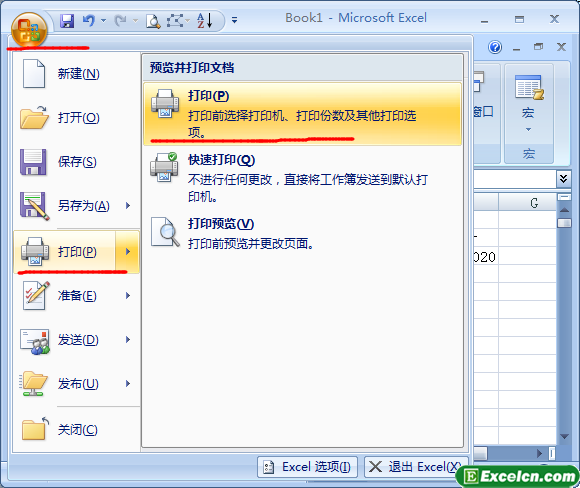
图1
2、在弹出的“打印内容”对话框,在“打印机”选项去中的“名称:”下拉列表框中选怎所需要的打印机,然后单击“确定”按钮,如图2所示。
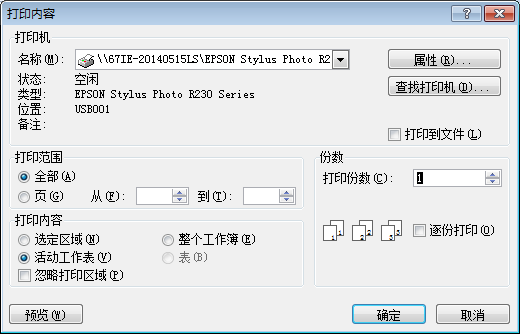
图2
二、利用快速打印命令进行打印
设置好excel工作表以后,单击office按钮,在弹出的office面板中选怎“打印”|“快速打印”选项,弹出的打印提示信息框,提示用户打印进度,如图3所示。
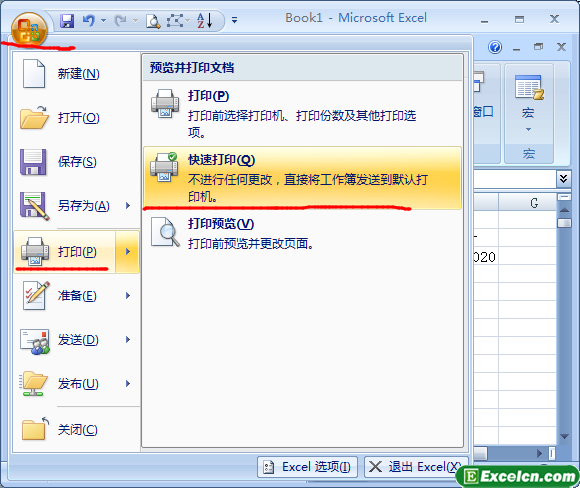
图3
通过两种方法给大家简单的说了下快速打印excel工作表的操作步骤,我们一般在办公室经常会用到,没有接触过打印机的朋友,可能都会感觉打印机很麻烦,都不敢动,其实很简单,学习使用打印机我感觉比excel学习简单。
原创文章如转载请注明:转载自Excel学习网 [ http://www.excelxx.com/]
需要保留本文链接地址:http://www.excelxx.com/xuexixinde/720.html
需要保留本文链接地址:http://www.excelxx.com/xuexixinde/720.html
上一篇:excel打印预览
下一篇:设置excel表格打印条件
相关教程:
经典Excel学习视频及教程推荐:
Excel优秀工具推荐:
小工具推荐:
